Программа …
У вас возникла проблема с перегревом компьютера более сложными играми? Или, может быть, вы хотите увеличить время автономной работы ноутбука во время игры? Есть инструмент, который может помочь вам в этом.

Программа, которая может помочь нам перегревать компьютер, а также экономить батарею во время игр, — это HiAlgo Chill. Это небольшое приложение, которое работает в фоновом режиме и работает с играми на DirectX 9 (к сожалению, нет поддержки для новых игр, использующих только DirectX 11). Его задача — динамически ограничить количество отображаемых кадров в секунду, чтобы уменьшить требуемую мощность процессора и видеокарты для плавного отображения игры
Что такое HiAlgo Chill и как он работает?
Не забудьте ограничить частоту кадров — HiAlgo Chill не заставит игру медленно и порезать (как раз наоборот!), И не ограничивает FPS фиксированным числом. Приложение управляет количеством FPS очень продуманным способом. Когда на экране появляется нечто большее, Chill увеличивает частоту кадров, так что мы можем играть комфортно и, например, стремиться к оружию. Однако в более спокойных ситуациях, когда вы ходите по миру или на экране, никаких действий нет, количество кадров ограничено, так что компьютер работает на более низких скоростях и не перегревается.
Эти изменения уменьшают потребление энергии, снимают видеокарту и процессор и, кроме того, сглаживают разницу в прыжках в секунду. Не у каждого игрока есть оборудование, которое может вытащить каждую игру с высоким разрешением и 60 FPS без какого-либо снижения производительности. В большинстве случаев мы получаем скачки в кадрах в секунду, и у нас есть в играх, например, от 40 до 60 FPS в зависимости от направления, в котором мы сейчас смотрим.
HiAlgo Chill идеально решает эту проблему и выравнивает разницу между самым большим и наименьшим доступным FPS и, кроме того, делает, например, поворот фигуры при уменьшенной частоте кадров не такой медленный и медленный, как обычно происходит во время снижения производительности. В большинстве случаев программа полностью удаляет эффект неуклюжего движения мыши, как палец в воде — контроль и вращение в играх с более низким FPS теперь динамичны и нет так называемого. входная задержка (delay), что очень часто происходит при скачкообразной игре.
Прежде чем использовать HiAl Chill — обязательно прочитайте!
HiAlgo Chill управляет отображаемым изображением и присоединяется к графическим библиотекам. Из-за этого вам следует избегать использования его в любых онлайн-играх! Существует риск того, что программа будет обнаружена антисатаническими защитами и будет считаться программой, дающей несправедливое преимущество. Результатом может быть запрет нашей учетной записи в данной игре (например, в Counter-Strike).
HiAlgo Chill рекомендуем использовать только в одиночных играх (одиночный игрок). К счастью, мы можем легко выбрать, в каких играх должна работать программа.
Как пользоваться HiAlgo Chill?
Использование HiAlgo Chill очень просто — просто загрузите программу и установите ее в любом месте. После запуска приложения приложение будет находиться в системном лотке рядом с часом и будет контролировать, воспроизводим ли мы что-то в данный момент.
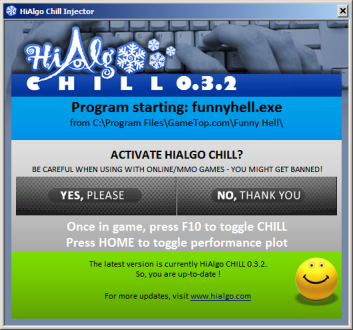
Когда мы пытаемся сыграть в игру, пока HiAlgo Chill работает в фоновом режиме, на экране появится соответствующее сообщение с вопросом, хотим ли мы использовать приложение для игры. Просто выберите «Да», и он готов — игра начнется, и HiAlgo Chill автоматически настроит частоту кадров на производительность вашего компьютера.
Работа программы может быть идентифицирована присутствием значка HiAlgo в правом верхнем углу экрана. Также будет отображаться график, информирующий нас о том, в какой степени используются процессор и видеокарта. Если вы этого не хотите, просто нажмите кнопку «Домой» на клавиатуре (рядом с кнопкой «Удалить»).
Если мы хотим играть в многопользовательскую игру, и мы хотим убедиться, что программа не представляет для нас риска, достаточно просто отключить ее с панели задач, а затем начать игру.






